Eemaldage Cerber 4.1.1 viirus (Eemaldamise juhend) - uuendatud Nov 2016
Cerber 4.1.1 viiruse eemaldamise juhend
Mis on Cerber 4.1.1 lunavaraviirus?
Cerber 4.1.1 lunavaraviirus ründab kasutajaid. Mis on seni teada viiruse kohta?
Cerber 4.1.1 lunavaraviirus ilmus avalikkuse ette samal päeval nagu Cerber 4.1.0 lunavaraviiruski. Mõlemad nendest viirustest kuuluvad kurikuulsasse Cerber viiruse perekonda, mis on juba varasemalt mitu korda uuendatud. See ransomware-viiruste ehk lunavaraviiruste grupp on endiselt esikohal, seega sa pead olema ülimalt ettevaatlik. Millised uued funktsioonid on Cerber 4.1.1 viirusel? Peamine asi, mis näib olevat muutunud, on kohandatud taustapilt, mis pannakse ohvri arvuti töölauale ning see pilt informeerib kasutajat viiruse sissetungist ja dekrüpteerija ostmisest. Viiruse varasemaid versioone iseloomustasid ka faililaiendused, mis lisati krüpteeritud andmetele – viirus kasutab .cerber, .cerber2 ja .cerber3 faililaiendusi. Kui sa avastad, et su failidel on sellised laiendused, peaksid sa Cerber 4.1.1 viiruse koheselt eemaldama. Seda saad sa teha uuendatud pahavaratõrjega, nagu näiteks FortectIntego.
Nagu eelnevalt mainitud on Cerber 4.1.1 lunavaraviirus kurikuulsa krüptoviiruse hiljutisim versioon ning see hiilib arvutisse täiesti märkamatult. Kord, kui viirus on arvutisse tee leidnud, hakkab see uurima arvutisüsteemis olevaid faile. Kuna viirus alustab oma tööd süsteemisügavustest, ei märka kasutaja mitte midagi kahtlast, sest ainus, mida kasutaja võib märgata, on arvuti aeglane jõudlus, mis tuleneb krüpteerimistoimingust. Krüpteerimistoimingu jooksul loob ja lisab viirus krüpteeritud failidele teatud faililaienduse – selleks on unikaalne 4-kohaline laiendus, näiteks .dep3. Kord, kui 4.1.1 versioon on kaustad ja failid krüpteerinud, lõpetab see oma toimingud, krüpteerib töölaua failid, lisab töölauale README.HTA faili (ehk lunarahanõude), mängib .vbs audiofaili ja muudab töölaua pildi, lisades sinna pildi järgneva tekstiga:
Your documents, photos, databases and other important files have been encrypted by “Cerber ransomware 4.1.1”!
[…]
There is a list of temporary addresses to go on your personal page below:
Viirus ei anna uue desktopipildi kaud eriti palju informatsiooni, ent ohvrile jäetakse URL’id, mis viitavad niinimetatud “makselehele”, mille kaudu saab ohver õppida, kuidas osta Bitcoine ja kanda need kurjategijate Bitcoinikontole. Samad URL’id ja info rünnaku kohta on ka .hta failis. Neid veebilehti ei saa avada tavaliste veebilehitsejate kaudu, vaid üksnes Tor brauseri kaudu. Lunarahakirjas on selgitatud veebilehtede avamist niivõrd detailselt, et ka väga kogenematu kasutaja saaks sellega hakkama. Kõik URL’id viivad lehele, kus asub Cerber Decryptor ehk dekrüpteerimisprogramm. Nagu ka varasemad versioonid, palub 4.1.1 versioon valida keele, läbida kiire “kinnita-et-oled-inimene” ülesande ning alles siis avaldab leht, kuidas saaks dekrüpteerija osta. Üllatavalt näib aga, et Cerber lunavaraviiruse versioon 4.1.1 nõuab madalamat lunaraha kui selle eelkäijad. Ohvrilt nõutakse 0.1188 Bitcoini (≈ $84) 5 päeva jooksul peale rünnakut või 0.2376 Bitcoini (≈ $169), kui rünnakust on möödas enam kui 5 päeva.
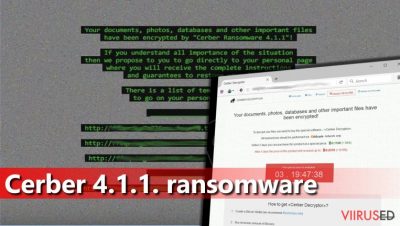
Pole mingi saladus, et Cerber eristub teistest ransomware-tüüpi krüptoviirustest selle poolest, kuivõrd detailselt on viirus programmeeritud ja disainitud just nii, et see veennaks ohvrit lunaraha tasuma. Lunaraha makselehel on vahelehed nagu “FAQ” (KKK), “Support” (ehk kasutajatugi) ning isegi leht, mille kaudu saad ühe faili tasuta dekrüpteerida (“Decrypt 1 File for FREE”) – nii saab kasutaja testida dekrüpteerijat ja näha, et dekrüpteerija on päriselt olemas ning ka töötab. Kui su arvuti on selle pahavaralise krüptoviirusega nakatunud, ei soovita me tasuda lunaraha, kuigi see on lõppude lõpuks sinu otsus, kas tasuda või mitte. Pea meeles, et seni, kuni ohvrid tasuvad lunaraha, jätkavad kurjategijad uute viiruste loomist – ära järgi nende nõudmiseid ning ära toida nende motivatsiooni. Kui sa arvad, et võiksid siiski tasuda, peaksid sa arvestama ka asjaolu, et üksnes 20 protsenti ohvritest, kes on tasunud dekrüpteerija eest, on saanud vajaliku koodi. Juhul, kui su arvuti on nakatunud, eemalda esmalt Cerber 4.1.1. Seejärel proovi oma faile taastada, kasutades selleks selle artikli allosas olevaid juhiseid.
Kuidas see viirus ohvri arvutisse satub?
Hiljutiste uudiste kohaselt levitatakse Cerberit pseudo-Darkleech kampaania kaudu, mis võtab sihikule WordPressi veebilehti. Kui ohver läheb nakatunud veebilehele, suunatakse ta ümber hoopis lehele, mis sisaldab RIG ründekomplekti. Ründekomplekt uurib ohvri arvuti nõrkuseid (uurib näiteks, kas arvutis on vananenud programme või muid turvaauke) ja seejärel installeeritakse pahavara vaikselt kasutaja arvutisse. Kogu rünnak on detailselt läbi mõeldud ning seda võib väga raske olla mõista neil, kes ei kujuta ettegi, milliseid skeeme pahavaraloojad kasutavad. Sellest hoolimata kasutavad lunavaraviiruse loojad ka väga vana ent efektiivset meetodit arvutite nakatamiseks – nad saadavad petturlike e-kirju, mis sisaldavad pahavaralisi manuseid. Kui ohver avab sellise manuse, laaditakse arvutisse pahavara ning krüpteerimistoiming saab alguse. Ära lase oma uudishimul võimust võtta – ära ava kahtlase loomuga e-kirju, mis väidavad näiteks, et sulle on saadetud PayPali kaudu teatud summa, väldi kahtlaseid arveid ja muid dokumente, mis on saadetud tundmatute e-posti aadressite kaudu. Kui sulle tundub, et kirja saatja rõhutab manuse avamist, siis on ilmselt mõistlikum sellest hoiduda!
Cerber 4.1.1 eemaldamine
Cerber 4.1.1 viirus on uus lunavaraviirus, ent seda saab eemaldada hõlpsalt uuendatud viirusetõrje või pahavaratõrjega. Veendu, et sa kasutad tõhusat pahavaratõrjet, sest kui arvutisse peaks jääma alles mõningaid viiruse komponente, võivad su failid siiski kannatada saada ka edaspidi. Kui kasutad aga võimekat pahavaratõrjet, garanteerib automaatne eemaldamine Cerber 4.1.1 viiruse täieliku kaotamise arvutisüsteemist. Ära proovi Cerber 4.1.1 lunavaraviirust käsitsi eemaldada – seda tasub teha ainult siis, kui sa oled valdkonna spetsialist. Viiruse poolt krüpteeritud faile saab taastada varikoopiate abil, ent kui sul ei ole varikoopiaid, on üsna tõenäoline, et sa ei saa faile taastada. Sellest hoolimata soovitame allpool paari varianti, mis võivad sind aidata.
Cerber 4.1.1 viiruse manuaalse eemaldamise juhend
Eemalda Cerber 4.1.1 kasutades Safe Mode with Networking
-
Samm 1: Taaskäivita oma arvuti kuni hetkeni Safe Mode with Networking
Windows 7 / Vista / XP- Klikka Start → Shutdown → Restart → OK.
- Kui Teie arvuti muutub aktiivseks, siis vajutage mitu korda F8, kuni ekraanile ilmub Advanced Boot Options.
-
Valige nimekirjast Safe Mode with Networking

Windows 10 / Windows 8- Vajutage nuppu Power Windows sisselogimisekraanil. Nüüd vajutage ja hoidke all klaviatuuril olevat nuppu Shift ja klikkake Restart..
- Nüüd valige Troubleshoot → Advanced options → Startup Settings ja lõpuks vajutage Restart.
-
Kui Teie arvuti muutub aktiivseks, siis valige Enable Safe Mode with Networking aknas Startup Settings.

-
Samm 2: Eemaldage Cerber 4.1.1
Logige sisse oma nakatunud kontosse ja käivitage brauser. Laadige alla FortectIntego või muu legitiimne nuhkvara-vastane programm. Uuendage seda enne täielikku süsteemi skanneerimist ja eemaldage pahatahtlikud failid, mis kuuluvad Teie väljapressimiseks kasutatava tarkvara juurde ja viige Cerber 4.1.1 eemaldamine lõpule
Kui Teie väljapressimiseks kasutatav tarkvara blokeerib Safe Mode with Networking, siis proovige edasist meetodit.
Eemalda Cerber 4.1.1 kasutades System Restore
-
Samm 1: Taaskäivita oma arvuti kuni hetkeni Safe Mode with Command Prompt
Windows 7 / Vista / XP- Klikka Start → Shutdown → Restart → OK.
- Kui Teie arvuti muutub aktiivseks, siis vajutage mitu korda F8, kuni ekraanile ilmub Advanced Boot Options.
-
Valige nimekirjast Command Prompt

Windows 10 / Windows 8- Vajutage nuppu Power Windows sisselogimisekraanil. Nüüd vajutage ja hoidke all klaviatuuril olevat nuppu Shift ja klikkake Restart..
- Nüüd valige Troubleshoot → Advanced options → Startup Settings ja lõpuks vajutage Restart.
-
Kui Teie arvuti muutub aktiivseks, siis valige Enable Safe Mode with Command Prompt aknas Startup Settings.

-
Samm 2: Taastage oma süsteemi failid ja seaded
-
Kui ilmub Command Prompt aken, siis sisestage cd restore ja klikkakeEnter.

-
Nüüd tippige rstrui.exe ja vajutage uuesti Enter..

-
Kui ilmub uus aken, siis klikkake Next ja valige taastamishetk enne seda, kui süsteemi infiltreerus Cerber 4.1.1. Selle tegemise järel klikkake Next.


-
Nüüd klikkake Yes oma süsteemi taastamiseks.

-
Kui ilmub Command Prompt aken, siis sisestage cd restore ja klikkakeEnter.
Boonus: Taastage oma andmed
Ülalnähtav juhend on mõeldud selleks, et aidata Teil oma arvutist eemaldada programm Cerber 4.1.1. Taastamaks oma krüpteeritud faile, soovitame me kasutada detailset juhendit, mille on koostanud viirused.ee turvaeksperdid.Kui Cerber v.4.1.1 on su arvutit rünnanud, võid sa ilmselt mõelda lunaraha tasumisele. Mõtle aga sellele, et esiteks motiveerid sa kurjategijatele tasumisega neid veelgi rohkem uusi viiruseid välja töötama. Teiseks võid sa oma raha kaotada ja saada vastu mitte midagi, sest pole ka mitte mingit viisi, kuidas kurjategijatelt dekrüpteerijat muudmoodi kätte saada. Seetõttu, mõtle hoolikalt, enne kui otsustad Bitcoine osta.
Kui Teie failid on krüpteeritud Cerber 4.1.1 poolt, siis võite Te nende taastamiseks kasutada mitmeid meetodeid.
Proovi Data Recovery Pro programmi
Pahavaraspetsialistid töötavad hetkel selle kallal, et luua tasuta Cerber 4.1.1 dekrüpteerija – tegemist on väga keeruka viirusega, seega võtab aega, et välja selgitada, kuidas dekrüpteerija luua. Seetõttu soovitame teha krüpteeritud failidest koopia, et sul oleks täiesti puutumata koopia ning seejärel proovi seda meetodit. Ära unusta esmalt Cerber 4.1.1 eemaldada!
- Laadi Data Recovery Pro;
- Järgige neid Data Recovery paigaldamise samme ja installeerige programm oma arvutisse;
- Käivitage see ja skanneerige oma arvutit, et tuvastada Cerber 4.1.1 lunavara poolt krüpteeritud failid;
- Taastage need.
Lõpetuseks, peaksite alati mõtlema Teie väljapressimiseks kasutatava krüpteeritud tarkvara vastasele kaitsele. Selleks, et kaitsta oma arvutit Cerber 4.1.1 ja teiste väljapressimiseks kasutatavate tarkvaralahenduste eest, kasutage tuntud nuhkvara-vastast programmi, nagu FortectIntego, SpyHunter 5Combo Cleaner või Malwarebytes
Teile soovitatud
Ära lase valitsusel enda järel nuhkida
Valitsustel on kombeks jälgida inimeste andmeid ning isegi nuhkida kodanike järel, seega sa peaksid seda silmas pidama ja uurima rohkem kahtlaste infokogumise taktikate kohta. Selleks, et vältida mistahes soovimatut valitsusepoolset jälgimist, tuleks internetti kasutada täiesti anonüümselt.
Kui kasutad internetti, saad valida mistahes asukoha selleks, et netisisu näha ilma, et peaksid taluma olulisi piiranguid. Naudi internetikasutust ilma häkkimise riskita, kasutades Private Internet Access VPN-teenust.
Kontrolli, millist infot valitsused ja muud soovimatud osapooled saavad näha siis, kui sa internetis surfad. Isegi, kui sa ei tegele seadusevastaste toimingutega või usaldad oma teenusepakkujaid ja platvorme, ole alati omaenda turvalisuse ja heaolu huvides kahtlustav ning kasuta ennetavaid meetmeid nagu VPN-teenused.
Tee failidest tagavarakoopiad, juhuks, kui sind tabab pahavararünnak
Arvutikasutajad võivad saada mitmesuguseid kahjusid kübernakkuste tõttu, kuna nad on ise jätnud midagi tegemata. Pahavara põhjustatud tarkvaraprobleemid või otsesed andmekaotused krüpteeringu tõttu võivad tekitada seadmele mitmeid probleeme või põhjustada püsivat kahju. Kui sul on korralikud tagavarakoopiad, saad pärast taoliseid intsidente oma tööd aga muretult jätkata.
Pärast seadmele mistahes muudatuste tegemist on oluline teha tagavarakoopiad, et saaksid alati naasta oma töö juurde, isegi, kui pahavara on midagi seadmes muutnud või põhjustanud andmekaotuseid. Kui sul on olemas iga olulise dokumendi või projekti eelmise versiooni koopia, saad vältida tülikaid olukordi. Sa tänad end, kui peaksid kunagi pahavara otsa sattuma. Süsteemi taastamise jaoks kasuta programmi Data Recovery Pro.









